Creare una struttura di suddivisione del lavoro
Una pianificazione di progetto comunica il lavoro che deve essere svolto, le risorse che realizzeranno il lavoro e l'intervallo di tempo entro il quale il lavoro deve essere terminato. La pianificazione riflette il lavoro associato alla consegna puntuale del progetto. In Dynamics 365 Project Operations, crei una pianificazione di progetto:
- Suddividendo il lavoro in attività gestibili.
- Stimando il tempo necessario per eseguire ciascuna attività.
- Impostando le dipendenze delle attività.
- Impostando la durata delle attività.
- Stimando le risorse generiche che completeranno le attività.
La pianificazione di progetto viene creata nella scheda Pianificazione della pagina Progetto.
Attività
Il primo passaggio per creare una pianificazione di progetto consiste nel suddividere il lavoro in parti gestibili. La pianificazione in Project Operations supporta le seguenti funzionalità:
- Attività di riepilogo o del contenitore
- Attività del nodo foglia
Attività di riepilogo
Le attività di riepilogo possono archiviare altre attività di riepilogo o attività del nodo foglia. A queste attività non sono associati lavoro richiesto o costi. Il lavoro richiesto e il costo di queste attività sono invece un rollup del lavoro richiesto e del costo delle relative attività contenitore. La data di inizio dell'attività di riepilogo è la data di inizio delle attività contenitore e la data di fine è la data di fine delle attività contenitore. Il nome di un'attività di riepilogo può essere modificato, ma le proprietà di pianificazione, tra cui lavoro richiesto, date e durata, non possono essere modificate. Se elimini un'attività di riepilogo, elimina anche tutte le relative attività contenitore.
Attività del nodo foglia
Le attività del nodo foglia rappresentano il lavoro più dettagliato del progetto. Queste hanno un lavoro richiesto stimato, risorse, date di inizio e fine pianificate e una durata.
Creare una gerarchia di attività
Aggiungere un'attività
Completa la procedura seguente per aggiungere una o più attività.
- Vai a Progetti e seleziona e apri il record del progetto per il quale vuoi creare una pianificazione.
- Seleziona la scheda Attività.
- Seleziona Aggiungi nuova attività, inserisci un nome per l'attività, quindi premi Invio.
- Immetti un altro nome di attività e premi nuovamente Invio finché l'elenco delle attività non è completo.
Gestire la gerarchia di un'attività
Quando a un'attività viene applicato un rientro, diventa un'attività figlio dell'attività soprastante. L'ID pianificazione dell'attività viene quindi ricalcolato di modo che sia basato sull'ID pianificazione del suo nuovo padre e segua lo schema di numerazione con struttura. L'attività padre è ora un'attività di riepilogo. Pertanto, diventa un rollup delle relative attività figlio. Quando a un'attività viene alzata di livello, non è più un'attività figlio di quella che era la sua attività padre. L'ID pianificazione viene quindi ricalcolato di modo che rifletta il livello e la posizione aggiornati dell'attività nella gerarchia. Il lavoro richiesto, il costo e le date dell'attività padre precedente vengono ricalcolati di modo che non includano questa attività.
Completa la procedura seguente per abbassare o alzare di livello un'attività.
- Nella pagina Progetto, nella scheda Attività sotto Attività di riepilogo, seleziona i tre punti verticali accanto al nome dell'attività, quindi seleziona Converti a sottoattività.
- Seleziona l'attività da abbassare o alzare di livello. Per selezionare più di un'attività, seleziona un'attività, seleziona e tieni premuto il tasto CTRL, quindi seleziona ulteriori attività.
- Seleziona Imposta come livello di struttura inferiore o Promuovi attività secondaria per inserire o togliere le attività dalle attività di riepilogo.
Spostare le attività su e giù
Le attività possono essere spostate a qualsiasi livello nella struttura di suddivisione del lavoro in due modi:
- Seleziona una o più attività, quindi trascinale nella posizione desiderata.
- Seleziona una o più attività, fai clic con il tasto destro e seleziona Taglia, seleziona la cella di destinazione nella pianificazione, quindi fai clic con il pulsante destro del mouse e seleziona Incolla.
Attributi attività
Il nome di un'attività descrive il lavoro che deve essere completato. In Project Operations, gli attributi associati a un'attività descrivono la pianificazione dell'attività e i relativi requisiti di assegnazione del personale.
Attributi di pianificazione
Gli attributi Lavoro richiesto, Data di inizio, Data di fine e Durata definiscono la pianificazione dell'attività.
La tabella seguente mostra ulteriori attributi di pianificazione.
| Nome visualizzato finale | Descrizione finale |
|---|---|
| Lavoro completato (ore) | Lavoro completato per l'attività in ore. |
| Durata | Visualizza la durata dell'attività espressa in giorni. |
| Lavoro totale | Lavoro totale per l'attività in ore. |
| Fine | Data e ora di fine. |
| % completamento | Percentuale di completamento dell'attività. |
| Bucket di progetto | La scheda attività può essere raggruppata per bucket. Pertanto, ogni bucket ha la propria colonna. |
| Lavoro rimanente (ore) | Lavoro rimanente per l'attività in ore. |
| Venga avviato | Data e ora di inizio. |
| Nome | Nome dell'attività. |
| ID | L'ID dell'attività nella struttura di suddivisione del lavoro. |
In qualità di amministratore, puoi definire campi personalizzati nell'entità dell'attività. Tuttavia, i campi non possono essere visualizzati nella griglia di pianificazione. Per vedere i tuoi campi personalizzati, aggiungili alla pagina dei dettagli Attività di progetto.
Attributi di assegnazione del personale
Agli attributi di assegnazione del personale si accede tramite il campo Risorse nella pianificazione. Puoi cercare una risorsa esistente oppure selezionare Crea e nel riquadro Creazione rapida aggiungere un membro del team di progetto come nuova risorsa. Quando si cerca una risorsa utilizzando il selettore di risorse nella griglia delle attività, nella visualizzazione bacheca o nel Gantt, la ricerca restituisce i membri del team di progetto esistenti o le risorse prenotabili attive.
I campi Ruolo, Unità gestione risorse e Nome posizione sono utilizzati per descrivere i requisiti di assegnazione del personale per l'attività. Questi attributi di assegnazione, insieme alla pianificazione dell'attività, sono utilizzati per trovare le risorse disponibili per eseguire l'attività.
- Ruolo - Specifica il tipo di risorsa necessaria per eseguire l'attività.
- Unità gestione risorse - Specifica l'unità dalla quale assegnare le risorse per l'attività. Questo attributo influenza la stima di vendita e costo per l'attività se il tasso di costo e fatturazione per la risorsa sono impostati in base alle unità di gestione risorse.
- Nome posizione - Immetti un nome per la risorsa generica che funge da segnaposto per la risorsa che eseguirà il lavoro.
Il campo Risorse contiene il nome di posizione della risorsa generica o della risorsa denominata quando una è disponibile.
Il campo Categoria include i valori che indicano un tipo di lavoro più ampio in cui è possibile raggruppare l'attività. Questo campo non ha alcun effetto sulla pianificazione o sull'assegnazione del personale. Il campo viene utilizzato solo per i rapporti.
Dipendenze attività
Puoi utilizzare la pianificazione in Project Operations per creare relazioni predecessore tra attività. Il campo Predecessore utilizza uno o più valori per indicare le attività da cui dipende un'attività. Quando i valori di predecessore sono assegnati a un'attività, l'attività può iniziare solo dopo che tutte le attività predecessore sono state completate. A causa della dipendenza, la data di inizio pianificata dell'attività viene impostata sulla data di completamento delle attività predecessore.
La modalità di attività non influisce sugli aggiornamenti delle date di inizio e fine delle attività predecessore/dipendenti.
Etichette attività
Puoi applicare etichette alle attività e utilizzare questa funzionalità per visualizzare rapidamente cosa hanno in comune, ordinare o filtrare. Per altre informazioni, vedi Utilizzare le etichette per ordinare le attività in Microsoft Project for the Web.
Comprendere l'impatto della durata, dei calendari delle risorse e dei calendari dei progetti sulle attività
La durata di un'attività è definita come il numero di ore lavorative tra l'ora di inizio della data di inizio e l'ora di fine della data di fine dell'attività. Per impostazione predefinita, Project for the Web definisce le unità di misura della durata come segue.
| Misura della durata | Quantità |
|---|---|
| Ore al giorno | 8 |
| Ore alla settimana | 40 |
| Giorni al mese | 20 |
Queste conversioni di durata possono essere modificate a livello di progetto per supportare gli utenti nelle regioni in cui l'orario di lavoro è definito in modo diverso rispetto a queste durate predefinite. Zero non è una quantità valida per ore o giorni.
Nota
Queste durate (predefinite o personalizzate) vengono utilizzate per la conversione in ore solo quando viene definito l'impegno per un'attività.
Le attività non assegnate vengono pianificate utilizzando il calendario del progetto. Tuttavia, al momento dell'assegnazione iniziale della risorsa, la pianificazione di un'attività viene aggiornata in modo che rispetti il calendario della risorsa. Le modifiche successive a un'attività che ha un'assegnazione sono disciplinate dalla modalità di pianificazione del progetto. Per ulteriori informazioni sull'influenza dei calendari sulle attività, vedi Calendari delle risorse in Project for the Web e Orari di inizio attività e progetti
Nota
Project for the Web non rispetta le chiusure di attività definite nei calendari delle risorse o del progetto.
È importante notare che un'assegnazione di risorse può essere creata solo quando la fine della regola del calendario della risorsa si sovrappone alla data di fine dell'attività. Pertanto, se la regola del calendario termina prima della fine dell'attività, l'assegnazione non verrà pianificata poiché non ci sarà tempo sufficiente nella pianificazione affinché la risorsa esegua l'attività.
Ad esempio, un calendario delle risorse inizia mercoledì 1 marzo 2023, ma termina venerdì 14 aprile 2023. Nel progetto in cui viene aggiunta questa risorsa, qualsiasi attività assegnata a questa risorsa non può terminare dopo il 14 aprile 2023. In caso contrario, non verrà pianificata perché supera l'ultimo giorno del calendario della risorsa.
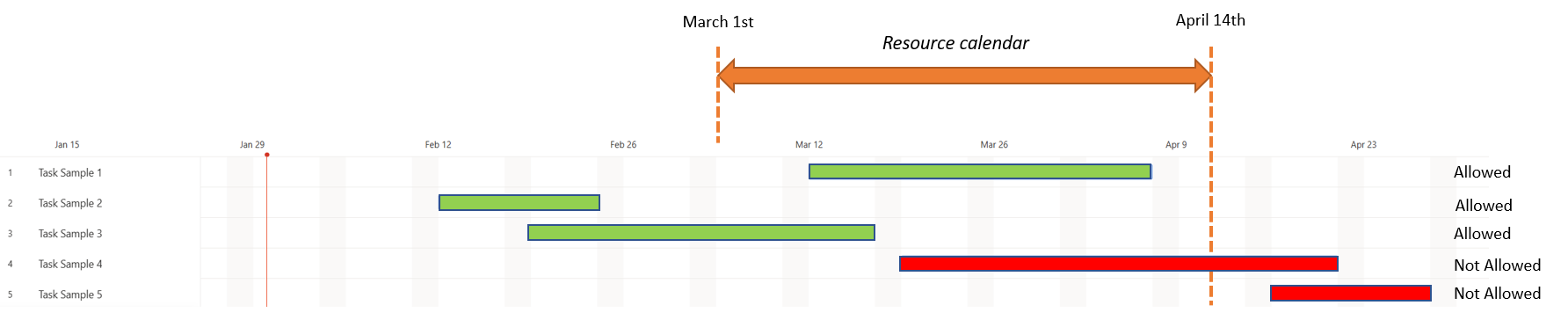
Lo screenshot qui sopra mostra, in verde, quali attività possono essere pianificate in quanto terminano prima dell'ultimo giorno di disponibilità della risorsa, e in rosso, quali non sono consentite.
Tasti di scelta rapida e accessibilità
La griglia Pianificazione è completamente accessibile e può essere utilizzata con utilità per la lettura dello schermo, ad esempio Narrator, JAWS o NVDA. Puoi spostarti nell'area della griglia utilizzando i tasti di direzione (come in Microsoft Excel), utilizzare il tasto TAB per avanzare negli elementi dell'interfaccia utente interattiva e il tasto FRECCIA GIÙ, il tasto INVIO o la BARRA SPAZIATRICE per selezionare e aprire i menu a discesa.
Pianificazione di un progetto in sprint
Puoi anche utilizzare gli sprint e pianificare il tuo progetto in base alla gestione agile del progetto. Per altre informazioni, vedi Pianificare un progetto in sprint in Project for the Web.